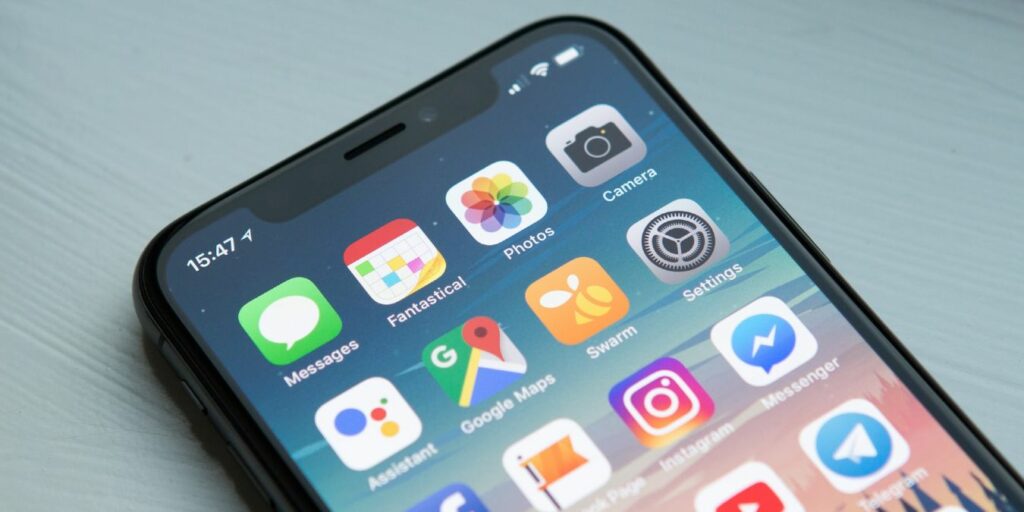Si bien durante mucho tiempo hemos podido ajustar el idioma del iPhone, no ha habido forma de hacerlo a nivel de la aplicación. iOS 13 cambió eso. A menudo pasado por alto entre las principales actualizaciones de iOS en los últimos 18 meses, tener la opción de cambiar el idioma por aplicación puede ser muy útil. Para cualquiera que use regularmente dos idiomas, este es uno de los trucos de iOS más útiles, aunque desconocidos. Esta publicación le mostrará cómo cambiar el idioma de cualquier aplicación mientras mantiene un idioma separado para el resto de su iPhone.
Cambiar el idioma de la aplicación
Hay varias razones por las que desearía realizar este cambio. Sin embargo, hay algunas cosas que debe saber antes de seguir los pasos a continuación. Por un lado, no todas las aplicaciones admiten esta función. Es importante saber que cualquier soporte suele ser responsabilidad de los desarrolladores de la aplicación. Si es algo que su aplicación favorita no admite, debe informar al desarrollador que le gustaría verlo en una actualización futura.
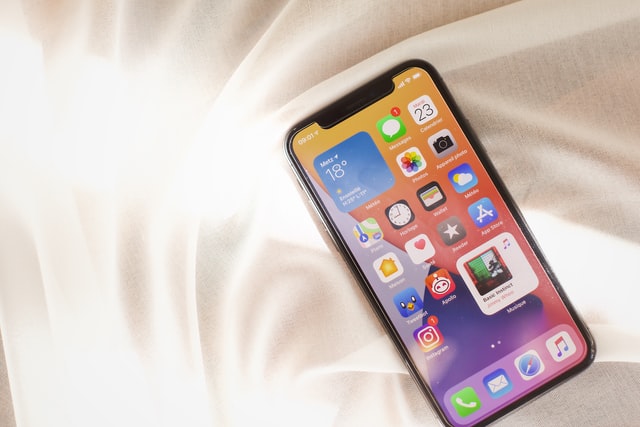
En segundo lugar, las aplicaciones como Facebook, Gmail y Google Maps tendrán su propio conjunto de idiomas a los que puede cambiar en la aplicación, lo que hace que los pasos aquí sean innecesarios. La mayoría de las aplicaciones de stock también le permitirán realizar este cambio, pero nuevamente, esto no es compatible a nivel mundial, como con Apple Maps y la aplicación de cámara predeterminada. El idioma global del dispositivo se utiliza en la aplicación.
Empezando
1. Dirígete a la configuración de tu iPhone y toca «General». Desplácese hacia abajo hasta que encuentre la opción de menú para «Idioma y región» y tóquela.
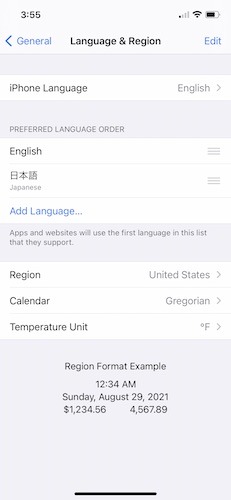
2. Seleccione «Otros idiomas» y desplácese por la lista de idiomas disponibles hasta que encuentre su elección.
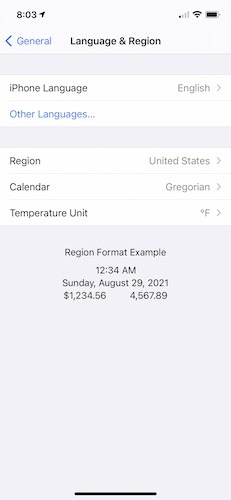
3. A medida que seleccione el nuevo idioma, aparecerá una ventana emergente que le preguntará si desea cambiar el nuevo idioma o mantener su idioma original. Toca «Mantener (idioma original)». Esto garantiza que el idioma general de su sistema permanecerá sin cambios y solo ayudará a cambiar el idioma en una aplicación en particular.
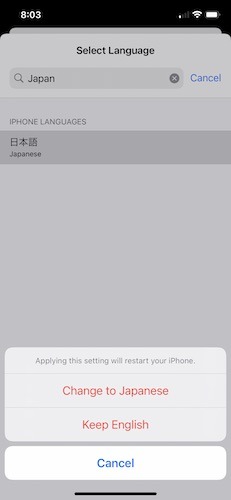
4. Una vez que se actualice el idioma, vuelva al menú Configuración y elija la aplicación en la que desea ajustar el idioma. En este caso, elegimos la aplicación “Calzy”, una de las mejores aplicaciones de calculadora en la App Store. Toque la aplicación «Calzy», luego toque «Idioma preferido» para que pueda configurarlo en su idioma ajustado.
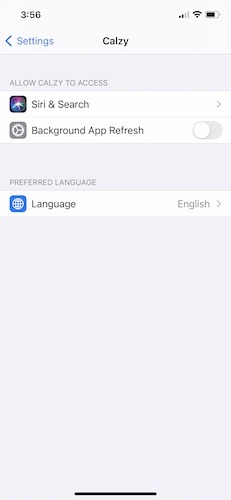
Una vez que salga de la configuración y vuelva a la aplicación, debería verla aparecer en el idioma que haya seleccionado. Si por alguna razón el idioma no aparece inicialmente, continúa y fuerza el cierre de la aplicación o reinicia tu iPhone e inténtalo de nuevo.
Revertir el cambio
Cuando se trata de revertir este cambio, simplemente siga los pasos uno y dos anteriores y elimine el nuevo idioma. También es útil reiniciar su teléfono después de invertir los pasos solo para asegurarse de que todo se elimine correctamente.
Pensamientos finales
Si bien esta guía es breve, también es increíblemente útil para cualquier persona que pueda usar más de un idioma en el iPhone con regularidad. El hecho de que también se pueda quitar con la misma facilidad es una razón más por la que conocer los pasos es importante, incluso si es solo temporal mientras viaja.